Excel表格自动生成名次排名的方法
2023-05-19 10:58:27作者:极光下载站
很多小伙伴之所以喜欢使用excel程序,就是因为在Excel程序中,我们可以使用各种公式来快速实现自己的编辑需求,得到自己需要的结果。在使用Excel程序编辑表格文档的过程中,有的小伙伴想要在不进行排序的前提下得到名次排名,这时我们该怎么进行设置呢。其实很简单,我们只需要一个公式就可以完成该操作,在单元格中输入公式“=RANK(A1,A$1:A$8)”,然后将公式中的单元格更改为自己表格中的实际单元格,最后点击回车键即可。有的小伙伴可能不清楚具体的操作方法,接下来小编就来和大家分享一下Excel表格自动生成名次排名的方法。
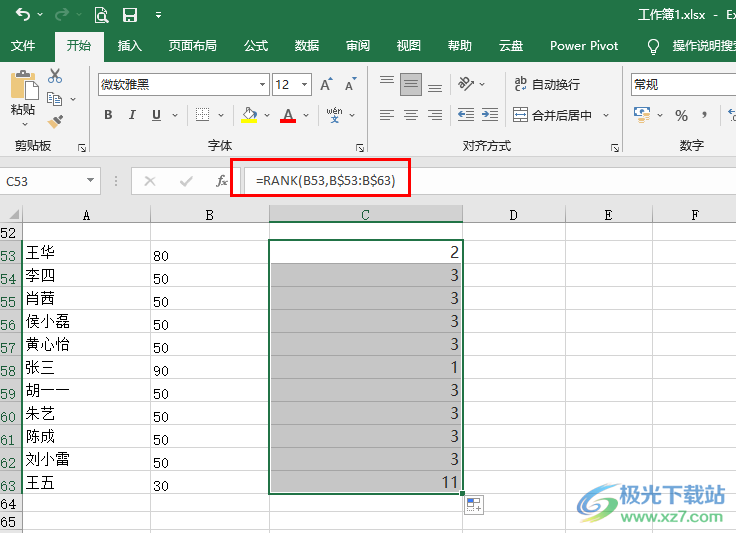
方法步骤
1、第一步,我们先在电脑中找到一个需要编辑的表格文档,右键单击该文档并选择“打开方式”,接着点击“Excel”选项
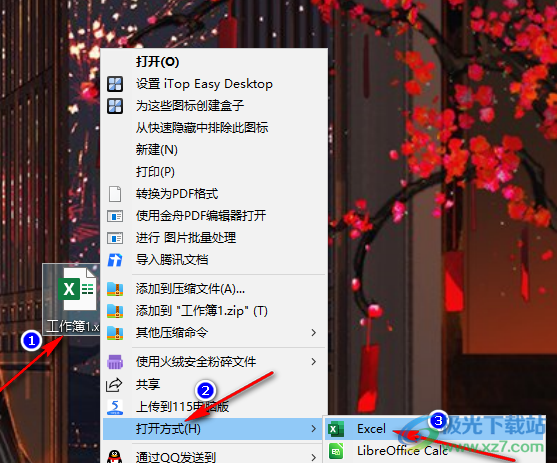
2、第二步,进入Excel页面之后,我们先在表格中输入成绩,然后点击成绩右侧的单元格,在该单元格中输入公式“=RANK(A1,A$1:A$8)”

3、第三步,公式中的A1和A8是数据所在单元格,根据我们表格中数据所在实际位置对其进行更改,所以我们先选中“A1”,然后点击第一个数据所在单元格,图中是“B53”
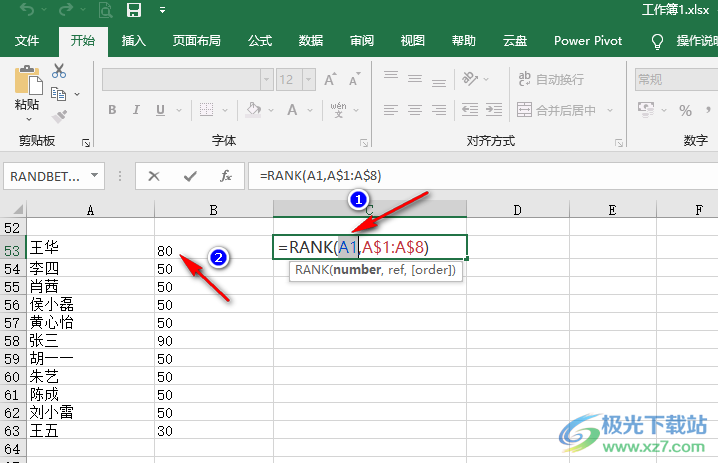
4、第四步,由于小编表格中的数据是“B53”到“B63”,所以我们移动鼠标,然后将“A”改为“B”,将“1”改为“53”,将“8”改为“63”,全都替换完成之后,我们点击公式框前面的“√”图标,或是直接点击回车键就可以得到结果了
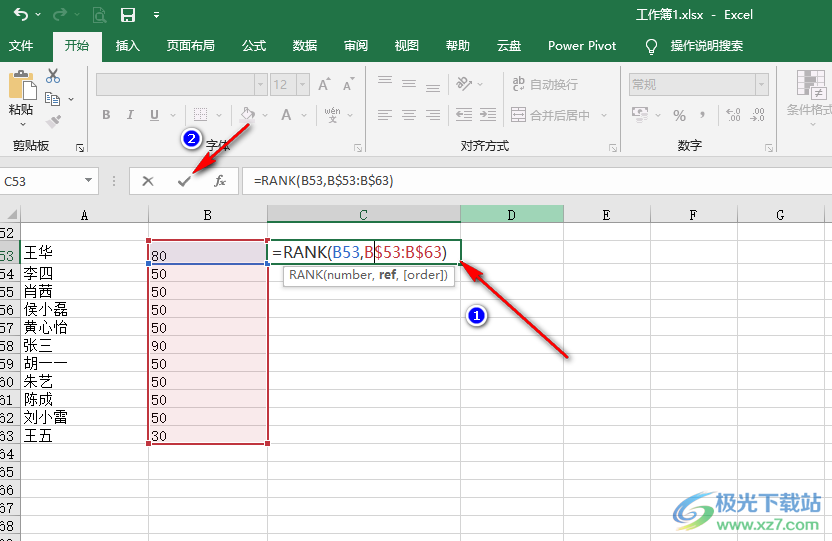
5、第五步,我们用鼠标点击第一个结果所在单元格的右下角向下拖,然后就能得到所有数据的排名了,同一数值会自动填写相同的排名,需要注意的是该公式是由高到底排序,如果想要由低到高排序的话,我们可以使用公式“=RANK(A1,A$1:A$8,1)”
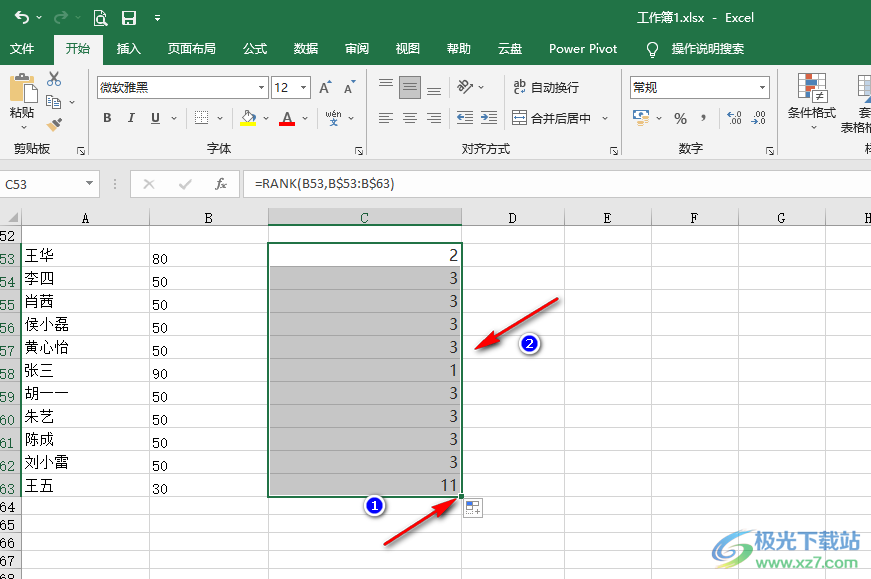
以上就是小编整理总结出的关于Excel表格自动生成名次排名的方法,我们在Excel中先点击需要填写排序名次的单元格,然后在该单元格中输入公式“=RANK(A1,A$1:A$8)”,最后将公式中的单元格替换为自己表格中的实际单元格,再点击回车键就可以得到名次了,感兴趣的小伙伴快去试试吧。
